Mit dem CCTSync Outlook Add-In können Sie Google mit Outlook synchronisieren. Es werden kostenlose Gmail und Google-Business Konten unterstützt. Synchronisiert werden Kalendereinträge und Kontakte aus Google und Outlook. Dazu wird kein CalDAV beziehungsweise CardDAV benutzt. Das CCTSync Add-In ist einfach zu installieren und vollständig in Outlook integriert. Dadurch ist eine intuitive Bedienung mit Office-Kenntnissen möglich.
Der Schutz Ihrer privaten Daten ist uns wichtig. Persönliche Daten werden lokal auf dem PC gespeichert. Einzige Ausnahme ist, während der Synchronisation werden Daten mit dem Google Server verschlüsselt ausgetauscht. Die Datenschutzerklärung finden Sie hier.
Bevor Sie starten…
…beachten Sie bitte die Installationsanleitung und die Anleitung für das Verbinden mit einem Google Account
Überblick
Download
Unterstützte Betriebssystem- und Outlook-Versionen
Wizard zur Konfiguration
Mit Google Account verbinden
Private und dienstliche Kalender und Kontakte trennen
Outlook mit Google synchronisieren
FAQ – Fragen & Antworten
Kontakt für Lob, Kritik und Wünsche
Download
Wichtiger Hinweis:
Die aktuelle Version V0.1.11.255 enthält ein Fehler im Setup. Sollte die Synchronisation nicht funktionieren, deinstallieren Sie das Add-In wie auf dieser Seite unter Deinstallation beschrieben CCTSync Installieren / Deinstallieren. Installieren Sie danach die V0.1.11.254. Diese Version erhalten Sie hier.
Mehr als 8000 Installationen befinden sich im Einsatz. Vielen Dank für Ihr Vertrauen!
Das CCTSync Add-In ist für den privaten Gebrauch mit der Standardkonfiguration frei in der Lite-Version nutzbar. Für gewerbliche Anwender auf Firmen- oder Kunden-PCs ist das Upgrade auf die Vollversion Pflicht, siehe auch Upgrade auf Vollversion. Die vollständigen Lizenzbedingungen finden Sie hier.
CCTSync wird „so wie es ist“, ohne jegliche Haftung und unter Ausschluss jeglicher Gewährleistung bereitgestellt.
Das Add-In muss bei einem Update neu mit dem Google Account verbunden werden. Für das Verbinden mit dem Google Account ist eine neue Anleitung verfügbar.
Download CCTSync aktuelle Version
Installationsanleitung Hinweise zu Version V0.1.10.X

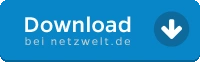
Unterstützte Betriebssystem und OutlookVersionen
Das Add-In kann in Outlook 2013 bis Outlook 2021 und der Desktop Version von Office 365 verwendet werden. Es werden alle Windows Betriebssysteme ab Windows 7 mit .NET Framework 4.5.2 unterstützt.
Das Add-In funktioniert auch mit Outlook 2010. Aus Aufwandsgründen kann für diese alte Office Version kein Support gegeben werden.
Outlook vs. neues Outlook
Das Outlook wie wir es heute in der Windows PC Installation u.a. bei Microsoft 365 (im folgenden klassisches Outlook genannt)kennen, wird durch ein neues Outlook abgelöst. Klassisches Outlook und neues Outlook basieren auf unterschiedlichen Technologien. Deshalb wird das CCTSync Add-In in dem neuen Outlook nicht unterstützt. Das klassische Outlook wird bis 2029 weiter unterstützt. Das kann man in dem golem.de Artikel Classic Outlook bekommt Schonfrist bis 2029 nachlesen.
Outlook mit Google synchronisieren
- Kontakte und Kalender werden mit dem Button Synchronisation abgeglichen.

- Im folgenden Status-Feld können Sie die Synchronisation beobachten.



- Die Synchronisation ist fehlerfrei abgeschlossen, wenn Sie folgendes Symbol sehen auf dem Statusbutton angezeigt:

- Bei Fehlern während der Synchronisation wird folgendes Symbol auf dem Statusbutton angezeigt:

- Wenn Fehler auftreten, klicken Sie auf das Fehlersymbol. Es öffnet sich eine Logdatei mit einer Fehlerbeschreibung am Ende.

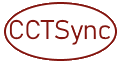
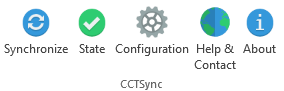

Hallo Herr Ulbricht,
vielen Dank für Ihre Software – das habe ich schon lange gesucht! Habe gerade die Vollversion erworben und bekommen jetzt eine Fehlermeldung bei der Synchronisation – können Sie da weiterhelfen?[Error];calendarSyncronize::SyncronizecalendarsOutlook2Google();Error in syncronization calendars.;;Der Objektverweis wurde nicht auf eine Objektinstanz festgelegt.
Die Authentifizierung mit google funktioniert, ich nutze win 10 und outlook 2010.
Hallo und guten Morgen.
Ich habe gestern die Lite Version soweit eingerichtet und eine Synchronisation mit dem Outlook Kalender vorgenommen. Hat alles geklappt. Allerdings hätte ich gern den Google-Kalender als eigenen Kalender dargestellt und diesen dann in Outlook bearbeitet. Derzeit wird nur der Standard-Kalender in Outlook synchronisiert.
Was muss ich tun damit ich den Google-Kalender als eigenständigen Kalender in Outlook bearbeitbar und auch synchronisierbar mache.
Viele Grüße aus Bremen.
Hallo,
unter Datei und Kontoeinstellungen finden Sie im zweiten Register die Datendateien. Sie müssen eine neue Datendatei anlegen und diese als Standard festlegen.
Das Tool ist wirklich super! Ganz herzlichen Dank!!!
Tolles Programm,
wäre ideal wenn man damit mehrere Google Kalender/Accounts (brauche beruflich/privat bis zu 4 Kalender!) damit synchronisieren könnte (funzt seltsamer weise ja auch mit Win 10 Kalender einwandfrei) …würde dann SOFORT auf CCTSync Pro umsteigen
Muss zZT Thunderbird mit „Provider for Google Calender“ Addon nutzen würde aber leibend gerne auf Outlook 2019 umsteigen
Das ist in einer der Folgeversionen geplant.
eine kurze Frage:
werden die Geburtstags-Einträge auch syncronisiert ?
Hallo Mike,
Geburtstage werden in einer der nächsten Version mit synchronisiert. Das habe ich schon auf der Liste.
Gruß
Andreas
passt! nur manchmal beim Starten wird Add von Outlook deaktiviert- kommt oben Meldung- muss man dann auf weiter Details gehen und wieder auf -übernehmen-immer überwachen..
Das macht Outlook auch bei anderen Adds ab und zu.
Office 365 als Desktop Version funktioniert einwandfrei
Hallo,
soweit läuft es sehr gut, zumindest bei den Kontakten. Beim Kalender haben ich einen Fehler, den ich nicht beheben kann:
10.10.2019 15:39:05;[Error];calendarSyncronize::SyncronizecalendarsOutlook2Google();Error in syncronization calendars.;;Der Objektverweis wurde nicht auf eine Objektinstanz festgelegt.
Das wurde über den E-Mail Support geklärt. Erste Anlaufstelle für Anfragen ist immer das Kontaktformular.
Das Problem wurde über den E-Mail Support geklärt.
Hallo,
das Tool ist Super!
Wenn alle 30 Minuten zu syncronisieren wäre, wäre das toll.
Sehr gutes Tool
Das Tool funktioniert super. Bi n total zufreiden! ist absolut empfehlenswert!
Benutze die Light Version und bin bisher (seit Anfang Januar) sehr zufrieden damit.
Hallo,
erstmal danke für das Tool. Wirklich toll.
Besteht die Möglichkeit mehrere Kalender zu synchronisieren? Bzw. auszuwählen?
In der aktuellen Version können Sie mehrere Outlook Kalender mit einem Google Kalender (dem Hauptkalender) synchronisieren. Ich plane in einer Folgeversion auch die Möglichkeit zur Synchronisation mehrerer Google Kalender.
Gutes Programm. 10 € ist angemessen dafür. Leider werden beim sync beidseitig in leere Felder Striche gesetzt (z.B. bei fehlendem Voramen). Mach ich was falsch bzw. kann man da Abhilfe schaffen?
Hallo Herr Wedel,
einige Felder wie Name, Vorname werden als eindeutiges Merkmal für die Synchronisation herangezogen. Deshalb dürfen die Felder nicht leer sein. Bei mehreren leeren Feldern kann dann nicht synchronisiert werden. Das geht leider nicht zu ändern.
Mit freundlichen Grüßen
With best regards
Andreas Ulbricht
Ich bin sehr zufrieden mit dem Tool.
Die Anleitung zur Installation war sehr gut nachvollziehbar, die Installation selbst auch, war nur etwas verwirrend, da Addin erst nach Neustart von Outlook sichtbar war. Funktioniert auf jeden Fall einwandfrei (mit Outlook 2010). Bin sehr dankbar, dass so ein Tool überhaupt und dann noch kostenfrei zur Verfügung gestellt wird.
Vielen dank dafür!
bisher keine Probleme vielen Dank
Auch wenn ich nur die Lite-Version benötige, habe ich die Vollversion erworben. Was ich nutze, zahle ich auch. Endlich kann ich Kalender etc. mit Google Assistant nutzen, ohne meine ganze „Organisation“ umzuwerfen. So praktisch das ja alles ist, aber Google ist schon ein Ökosystem, das sich nur sehr unwillig auf andere einlässt….
Wie erfährt man von Updates des AddIns?
Danke für das Tool.
Hallo Herr Schreiber,
ich veröffentliche alle 3-4 Monate ein Update auf der Webseite. Bitte prüfen Sie auf der Webseite, ob ein Update verfügbar ist.
Mit freundlichen Grüßen
Andreas Ulbricht
Moin Moin,
das nenne ich mal Support,habe meinen Rechner neu aufgesetzt und habe eine Mail geschickt,innerhalb von 24 stunden war das Thema erledigt
vielen dank noch mal
benutze die lite Version und bin zufrieden
Danke 🙂
Ein zuverlässig arbeitendes Addin für Microsoft Outlook!
Wer nach einer Möglichkeit sucht seine Google Kontakte und Kalender einfach mit MS Outlook zu synchronisieren, wird mit diesem Tool fündig. Die fehlerfreie Synchronisierung und schöne Einbettung in MS Outlook schließt die Lücke für diese längst überfällige Option.
„Name: CCTSync Outlook Add-In
Von: file:///C:/Users/Olaf/Downloads/CCTSyncV0.0.6.137/CCTSyncOutlookAddIn2013.vsto
************** Ausnahmetext **************
System.Security.SecurityException: enutzerdefinierte Funktionen können in dieser Anwendung nicht verwendet werden, weil das Zertifikat, mit dem das Bereitstellungsmanifest für CCTSync Outlook Add-In signiert wurde, oder sein Speicherort nicht vertrauenswürdig sind. Wenden Sie sich an den Administrator, um weitere Unterstützung zu erhalten.“
Sie finden hier Lösungen: Fehler bei der Installation: Benutzerdefinierte Funktionen…
Das Programm läuft perfekt.
Das CCTSync Add-In funktioniert mit Outlook 2019 und Outlook 365 Desktop Installationen problemlos.
ich habe lange gesucht bis ich ein Programm zur Synchronisation von Qutlook und Google Kalender / Kontakte. Das Programm ist super. und kostenlos.
Weiter so.
Hallo zusammen,
ich habe heute die neue Version gekauft (Vollversion). Vorher hat alles gut geklappt.
Jetzt werden meine ca. 1.200 Kontakte aus dem Google-Konto nicht mehr synchronisiert mit Outlook, es kommen nur 100 an.
Meine Kontakte haben kein Label, ich habe „in beide Richtungen“ ausgewählt und die empfohlene Einstellung verwendet. Bitte um Hilfe
Lieben Dank
Markus
Hallo Markus,
in der Version V0.1.7.154 hat sich leider ein Fehler eingeschlichen. Fast alle Kontakte werden in den Entwürfe Ordner von Outlook verschoben. Dieser Fehler ist in der aktuellen Version behoben. Bitte machen Sie ein Update auf die aktuelle Version.
Danke
Andreas Ulbricht
Ich nutze das Tool zur Syncronisation zwischen Üutlook und Google. Es funktioniert ganz hervorragend, bin sehr zufrieden.
Hallo, bin soeben erst auf dieses tolle Programm gestossen. Benutze die Lite Version, reicht für mich völlig aus und funktioniert auf Anhieb top! Danke.
Windows 11 mit Outlook365
Hallo ich erhalte nach Ausführung der setup.exe folgenden Fehler:
Name: CCTSync Outlook Add-In
Von: file:///C:/Users/owm/Desktop/CCTSyncV0.1.8.163/CCTSyncOutlookAddIn2013.vsto
************** Ausnahmetext **************
System.Security.SecurityException: enutzerdefinierte Funktionen können in dieser Anwendung nicht verwendet werden, weil das Zertifikat, mit dem das Bereitstellungsmanifest für CCTSync Outlook Add-In signiert wurde, oder sein Speicherort nicht vertrauenswürdig sind. Wenden Sie sich an den Administrator, um weitere Unterstützung zu erhalten.
bei Microsoft.VisualStudio.Tools.Applications.Deployment.ClickOnceAddInTrustEvaluator.VerifyTrustPromptKeyInternal(ClickOnceTrustPromptKeyValue promptKeyValue, DeploymentSignatureInformation signatureInformation, String productName, TrustStatus status)
bei Microsoft.VisualStudio.Tools.Applications.Deployment.ClickOnceAddInTrustEvaluator.VerifyTrustUsingPromptKey(Uri manifest, DeploymentSignatureInformation signatureInformation, String productName, TrustStatus status)
bei Microsoft.VisualStudio.Tools.Applications.Deployment.ClickOnceAddInTrustEvaluator.VerifyTrustUsingPromptKey(Uri manifest, DeploymentSignatureInformation signatureInformation, String productName)
bei Microsoft.VisualStudio.Tools.Applications.Deployment.ClickOnceAddInDeploymentManager.ProcessSHA1Manifest(ActivationContext context, DeploymentSignatureInformation signatureInformation, PermissionSet permissionsRequested, Uri manifest, ManifestSignatureInformationCollection signatures, AddInInstallationStatus installState)
bei Microsoft.VisualStudio.Tools.Applications.Deployment.ClickOnceAddInDeploymentManager.VerifySecurity(ActivationContext context, Uri manifest, AddInInstallationStatus installState)
bei Microsoft.VisualStudio.Tools.Applications.Deployment.ClickOnceAddInDeploymentManager.InstallAddIn()
Die Zone der Assembly, bei der ein Fehler aufgetreten ist:
Folgen Sie bitte genau der Installationsanleitung. Damit sollte das Problem behoben sein.
Hallo das tool funktioniert gut mit Outook 2013!
Läuft super mit Office 2019!
Läuft… Off365 (lokaler Outlook Kalender von IMAP-Konto – nicht Google)
Ich kam von OGCS (diffiziel) und vermisse aktuell den Abgleich von Kategorien (Farben) – ggf. Vollverion (Labels?).
Kommentare usw habe ich noch nicht getestet.
Viele Grüße
Farben werden noch nicht synchronisiert. Die Labels aus Google Kontakten werden bei der Synchronisation berücksichtigt.
Ich habe unter einem Google-Account mehrere Kalender.
Diese werden in Outlook in einen Kalender zusammengeführt.
Gibt es eine Möglichkeit die Kalender wie bei Google getrennt zu synchronisieren?
Viele Grüße
Nein, mehrere Kalender in Outlook werden in einen Google Kalender synchronisiert. Von Google zu Outlook werden mehrere Kalender in einen Outlook Kalender synchronisiert. Dieses Verhalten lässt sich nicht ändern.
(Lite-Version) Funktioniert einwandfrei mit Office 365 Desktop. Vielen Dank 🙂
Bin zufrieden, das Tool hält, was es verspricht. Danke!
Hallo Herr Ulbricht,
ich habe die Lite-Version installiert und mit meinem privaten Account eingerichtet, um die Software zu testen und über eine gewerbliche Nutzung zu entscheiden. Die erste Synchronisation verlief ohne Fehlermeldung, jedoch wurden nur Kontakte und Geburtstage synchronisiert und nicht die für mich eigentlich entscheidenden Kalendereinträge. Nun erhalte ich bei weiteren Synchronisierungsversuchen die Fehlermeldung, dass die Lite-Version maximal 250 Kontakte unterstützt. Die Log-Files und mein Google-Account zeigen mir jedoch <170 Kontakte. Zählt ihre Software vielleicht die mit Outlook synchronisierten Kontakte nun doppelt oder gibt es gar ein verstecktes niedrigeres Limit? So kann ich nicht die eigentlich relevanten Funktionen testen. Wäre es möglich die Kontaktsynchronisierung in der Lite-Version deaktivierbar zu machen, um das Problem zumindest zu umgehen? Benötige nur Kalender und nicht Kontakte.
Hallo Herr Kühsel,
es handelt sich hier um einen Fehler. Ich werde mir das anschauen. Wenn ich das nachvollziehen kann, werde ich ein Update zur Verfügung stellen.
Ich habe in meinem Googlekonto 179 Kontakte. Trotzdem bekomme ich bei der Liteversion (0.1.11.204) die Meldung, dass ich mehr als 250 Kontakte synchronisieren möchte und deshalb die Pro Version erwerben müsste.
Hat noch jemand dieses Problem oder habe ich etwas falsch konfiguriert?
Hallo Herr Fink,
ein anderer Benutzer hat auch dieses Problem gemeldet. Es handelt sich hier um einen Fehler. Ich werde mir das anschauen. Wenn ich das nachvollziehen kann, werde ich ein Update zur Verfügung stellen. Vielen Dank für das Feedback.
Wie lange ist eine gekaufte Lizenz gültig.
Hallo Berndt,
für die aktuelle Version ist die gekaufte Lizenz zeitlich unbegrenzt gültig.
Hallo! Die Lite Version wählt nur Teile meiner Kontake und Kalender zum Synchronisieren aus. Ich brauche aber alle! Wie kann ich die Vollversion bekommen?
Hallo,
die Unterschiede zwischen Lite-Version und Vollversion sowie den Bezahlprozess habe ich auf dieser Seite beschrieben Upgrade auf die CCTSync Vollversion und Konfiguration
Hallo Herr Ulbricht,
ich verwende die Vollversion und habe festgestellt, dass in Outlook am PC vorgenommene Änderungen an einzelnen Serienterminen nicht synchronisiert werden, d.h. weiterhin ungeändert im Handy angezeigt werden.
Was kann ich tun?
Bitte berücksichtigen Sie zunächst die Hinweise auf der Seite Keine Synchronisation im Kapitel Wichtige Hinweise.
Hallo, wie weit kann man in der Vergangenheit Termine übertragen?
Hallo,
man kann 1 Jahr in die Vergangenheit und ein jahr in die Zukunft synchronisieren.
Hallo Herr Ulbricht,
habe die Voll-Version bei mir und meinen Geschwistern installiert. Klappt wirklich reibungslos für unsere Belange (Outlook 365 am PC / Android Smartphone). Ob mehr als 300 Kontakte bei meiner Schwester oder ausgiebige Kalender-Nutzung meines Bruders. Alles ist Sync. Mehr als sein Geld wert.
Vielen Dank
Stefan Zeitler